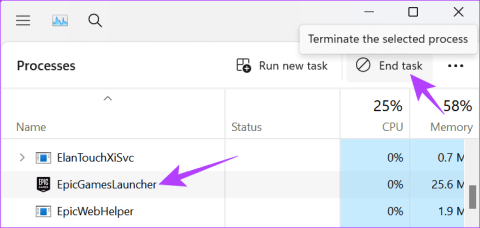Windows 10 S 모드 출시 날짜, 뉴스 및 기능

Microsoft Windows 10 S와 그 기능에 대해 자세히 알아보세요.

과거에 스트리밍 장비를 설정하는 것은 매우 어려운 작업이었고 스트리밍 프로그램 자체는 물론 게임과 프로젝트 모두 지연 없이 작동하려면 많은 전력이 필요했습니다. 고맙게도 이제 플랫폼의 모든 게임과 원활하게 작동하는 Windows 10에서 Microsoft Mixer를 사용하여 게임을 스트리밍할 수 있습니다.
라이브 방송이나 비디오 게임 스트리밍은 재미있고 돈을 버는 방법이 될 수도 있습니다. 게임을 하면서 자신을 방송하고 스트리머라고 하는 사람들이 많이 있습니다. 다양한 방법으로 게임 플레이를 보여주고 동영상으로 수익을 창출합니다.
게임 플레이 스트리밍은 Windows 10이 설치된 모든 태블릿이나 PC에서 수행할 수 있습니다. 가장 좋은 점은 스트리밍하는 데 추가 소프트웨어가 필요하지 않다는 것입니다. 비디오 게임의 라이브 스트리밍을 위해 개인이 필요로 하는 유일한 것은 완전히 업데이트된 Windows 10 개인용 컴퓨터 또는 태블릿입니다.

믹서는 고급 Windows 오디오 믹서입니다. 표준 Windows 볼륨 컨트롤을 완전히 대체합니다. Mixer의 도움으로 게임을 스트리밍하고 다른 사람의 라이브 방송도 즐길 수 있습니다.
게임 라이브 스트리밍에 관심이 있는 개인은 채팅 옵션을 통해 게임을 방송하는 다른 사람들과 상호 작용할 수 있습니다. 이를 통해 관심 있는 스트리머를 팔로우할 수도 있습니다.

Mixer를 사용하려면 게임의 라이브 스트리밍을 위한 계정을 만들어야 합니다. 로그인하려면 이메일 주소가 필요합니다. 창 10에서 사용하는 것과 동일한 이메일 주소를 사용하는 것이 좋습니다. 로그인하면 채널을 맞춤 설정할 수 있는 옵션이 표시됩니다.
로그인하고 설정하면 계정이 됩니다. 당신은 당신의 라이브 스트리밍을 시작하는 올바른 길에 있습니다. 첫 번째는 게임을 열고 게임 바를 폭발시키는 것입니다. 이것은 Windows 로고 키와 문자 G를 눌러 수행할 수 있습니다. 게임 바가 실행되면 톱니바퀴 아이콘을 클릭합니다. 이를 통해 라이브 스트리밍을 사용자 지정할 수 있습니다.

사용자 지정 설정을 생성하기 위해 가장 먼저 할 일은 컴퓨터의 웹캠과 마이크를 설정하는 것입니다. 이를 통해 스트리밍 중에 채팅하고 영상을 보여줄 수 있습니다.
카메라를 부끄러워하고 게임 플레이를 생중계하고 싶지 않다면 마이크를 단독으로 사용할 수 있습니다. 그러나 웹캠을 사용하면 더 많은 관심을 불러일으키고 더 많은 팔로워를 얻을 수 있다는 점을 명심하십시오.
채널을 맞춤설정하고 필요한 모든 변경을 수행했으면 설정 창을 닫습니다. Windows 10에서 믹서를 사용하여 라이브 방송을 시작하려면 게임 표시줄을 클릭한 다음 방송 설정 창을 엽니다. 이 모든 작업이 완료되면 브로드캐스트 시작 버튼을 클릭합니다. 게임을 실시간으로 스트리밍할 것입니다.
MS Mixer를 커뮤니케이션 도구로 사용하여 게임 플레이를 스트리밍하는 것이 재미있고 흥미로운 일이라는 점에는 이견이 없지만 장점과 함께 단점도 있습니다. 장비가 도구를 쉽게 사용할 수 있는지 또는 스트리밍이 중단되거나 지연되는지 항상 확인하십시오.
장점
– 사용하기 쉬움
– 재미
– 모든 게임에서 작동
– 모든 게임 플랫폼과 호환
– Windows 기본
단점
– 일부 CPU 요구 사항
– 일부 대역폭 요구 사항
– 성가신 알림이 있을 수 있음
– 오디오 품질은 게임에 따라 다를 수 있음
이 포함된 USB 드라이브를 구입 하고 업계 표준으로 간주되는 플랫폼에서 전 세계 수백만 명의 사용자와 함께할 수 있습니다.
그게 다야 설정이 간단하며 재미나 이익을 위해 게임을 라이브 스트리밍할 수 있습니다. 그냥 재미삼아 시작하는 것이 좋을 수 있으며 시간이 지남에 따라 팔로어 수가 늘어남에 따라 스트리밍으로 수익을 창출하는 방법을 고려할 수 있습니다. 중요한 것은 게임 플레이에 시간과 노력을 투자하고 팔로워와 상호 작용하여 강력한 평판을 구축하는 것입니다.
Microsoft Windows 10 S와 그 기능에 대해 자세히 알아보세요.
Android에서 YouTube 앱을 사용해 본 적이 있다면 백그라운드에서 YouTube 동영상을 실행할 수 없다는 것을 이미 알고 있을 것입니다. 이 문제에 대한 몇 가지 해결 방법을 보여줍니다.
이 제품 리뷰를 통해 Microsoft Office 2019로의 업그레이드가 가치가 있는지 살펴봅니다.
Google 이미지는 온라인에서 이미지를 찾는 데 도움이 되는 도구입니다. 그러나 특정 사진의 출처를 검색해야 할 때 이것이 도움이 된다는 것을 모든 사람이 아는 것은 아닙니다.
페이스북이 소유한 대부분의 앱에 이제 "스토리" 기능이 있다는 것은 잘 알려진 사실입니다. WhatsApp에도 "WhatsApp 상태" 형식으로 표시됩니다. 불행히도 대부분의 사용자는 스크린샷을 찍어야 합니다.
세계에서 가장 큰 인스턴트 메시징 플랫폼에 관해서는 의심할 여지 없이 WhatsApp이 맨 위에 나옵니다. 이 앱은 매일 10억 명이 넘는 활동적인 사람들이 메시지를 보내기 위해 사용하고 있는 과대 광고의 가치가 있습니다. 연락처 목록에 없는 사람에게 WhatsApp 메시지를 보내는 방법을 알고 싶다면 방법을 잘 보여주세요.
Android보다 Apple 기기의 우월성에 대한 과장된 소문이 항상 있었습니다. Apple의 칭찬은 수년에 걸쳐 우수한 제품으로 정당화되었지만 Android는 이제 iPad를 따라잡고 있습니다.
Windows 운영 체제에 치명적인 문제가 발생할 때마다 시스템은 자동으로 죽음의 블루 스크린(줄여서 BSOD)을 표시하며 PC는 자동으로 다시 시작됩니다. 다음 단계에서 이 기능을 비활성화하십시오.
개인 정보를 보호하기 위해 Microsoft Windows 10에서 지금 변경해야 하는 설정에 대해 알아보세요.
장치 관리자는 사용자에게 Windows에서 인식되고 컴퓨터에 연결된 하드웨어의 구조화된 보기를 제공합니다. 이 튜토리얼을 통해 명령 프롬프트에서 액세스하는 방법을 알아보세요.
Android에서 블루투스 헤드셋을 사용할 때 볼륨 레벨이 낮습니까? 이 수정으로 문제를 해결하십시오.
마이크로소프트는 저가형 개인용 컴퓨터를 겨냥한 윈도우 10 S를 출시했다. 그러나 더 강력한 컴퓨터가 있고 Windows 10 Pro로 업그레이드하려는 경우 다음 단계에 따라 업그레이드할 수 있습니다.
온라인에서 개인 정보를 보호하고 데이터를 보호하는 것은 어려울 수 있습니다. 그렇기 때문에 VPN(가상 사설망)을 만들어 온라인 데이터와 개인 정보를 보호할 수 있습니다. 설정하기 쉽습니다.
Windows 10은 2015년에 출시된 Microsoft 운영 체제입니다. Microsoft의 주류 운영 체제 중 하나입니다. Windows 10 사용자는 수시로 소프트웨어 업데이트를 받습니다. 이러한 업데이트는 Windows 10의 운영 능력을 향상시키려고 노력하지만 전반적인 미래는 명확하지 않으며 Microsoft 제품에 익숙한 사람들도 OS의 앞날에 대해 확신하지 못합니다.
PC 데이터를 백업하는 것은 매우 중요합니다. 우리는 컴퓨터에 저장하는 문서, 파일 및 이미지가 너무 많지만 많은 사람들이 PC 데이터를 백업하기 위해 파일을 제출합니다. 컴퓨터는 많은 기술적 문제에 취약하기 때문에 이는 주요 위험입니다.
이 팁으로 PDF 파일을 암호로 보호하는 방법을 배우십시오.
과거 장치와의 휴식에서 Samsung Galaxy S10에는 알림 표시등이 없습니다.
Microsoft Windows는 대부분 개인용 컴퓨터 및 랩톱용입니다. Microsoft Office를 사용하여 관리 유형의 작업을 완료할 수 있습니다.
Google Play 스토어에는 수백만 개의 앱이 있습니다. 그러나 테스트용으로 로드하려는 일부 앱이 여전히 있을 수 있습니다. Android TV에서 앱을 사이드로딩하는 것은 다양한 방법으로 수행할 수 있습니다. 이 포스트를 통해 그 방법을 알려드립니다.
Excel 파일을 PDF 형식으로 변환하는 방법에는 여러 가지가 있으며 변환을 수행해야 하는 여러 가지 이유가 있습니다. 이 게시물은 방법을 알려줍니다.
Epic Games Launcher와 해당 게임을 업데이트하는 방법을 모르시나요? 이 가이드는 업데이트되지 않는 경우 몇 가지 빠른 수정 사항과 함께 도움이 될 것입니다!
Android에서 삭제된 앱과 게임을 복구하고 싶으신가요? 삭제된 모든 앱을 찾아 다시 가져오는 방법을 알아보세요.
Discord 채널을 더욱 흥미롭고 재미있게 만들고 싶으신가요? 장치에서 Discord 게임을 플레이하고 서버를 활성 상태로 유지하는 방법을 알아보세요.
GeForce Experience가 Windows 11에서 게임 오디오를 녹음하지 않습니까? 기능을 다시 작동시키려면 다음 7가지 방법을 시도해 보세요.
50달러 미만 최고의 예산 PC 게임 컨트롤러: 1. Logitech F310, 2. EasySMX 무선 컨트롤러, 3. PowerA Enhanced...
AMD FSR과 Nvidia DLSS 중에서 결정할 수 없습니다. 게임 요구 사항에 가장 적합한 업스케일링 기술을 알아보려면 여기에서 차이점을 확인하세요.
Roblox 게임을 플레이하는 데 어려움이 있나요? 모바일이나 데스크톱에서 Roblox 게임에 참가하거나 플레이할 수 없는 경우에 대한 몇 가지 팁은 다음과 같습니다.
게이머이거나 사회적 영향을 미치는 사람이라면 무료 스트림 오버레이를 사용하여 라이브 스트리밍 세션을 더욱 매력적이고 흥미롭게 만들 수 있습니다.
라이브 스트림을 흥미롭고 재미있게 만들고 싶으십니까? 누구나 따라할 수 있는 네 가지 쉬운 방법으로 OBS Studio에 오버레이를 추가하는 방법을 알아보세요.
소셜 미디어 영향력자가 되고 싶지만 신체에 대한 자신감이 없으신가요? VTuber가 되는 방법을 알아보세요.